Inicio automático de IIS 8.5 en Jitterbit App Builder
Una vez instalado y configurado App Builder, abra el Administrador de IIS y actualice el grupo de aplicaciones para que siempre esté en ejecución:
-
Inicie el Administrador de Servicios de Información de Internet (IIS).

-
Seleccione Grupos de aplicaciones en el panel Conexiones.

-
Localice su grupo de aplicaciones, haga clic derecho y seleccione Configuración avanzada:
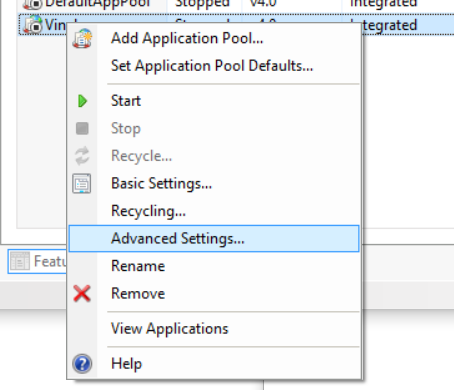
-
Seleccione "Siempre en ejecución" en el modo de inicio:
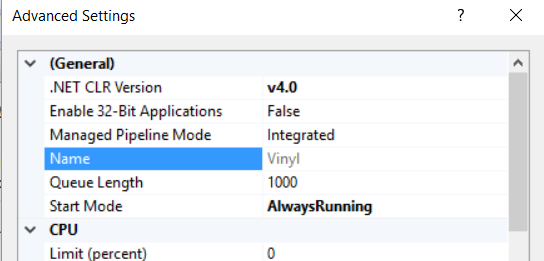
-
Especifique 0 para el tiempo de espera por inactividad:
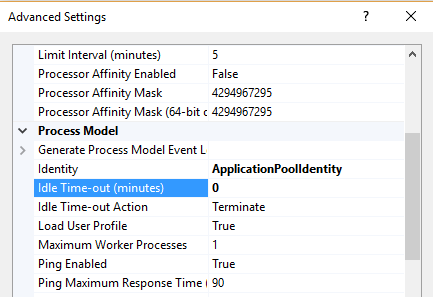
Para que esta configuración funcione correctamente, confirme que el rol de Inicialización de la Aplicación esté instalado en el servidor web. En algunas configuraciones, se instala por defecto, pero en otros casos se requiere una instalación manual. Para confirmar si el rol requiere instalación, abra el Administrador de IIS y seleccione el servidor en el panel izquierdo. A continuación, haga doble clic en el icono de Módulos en el panel central. Si el módulo de Inicialización de la Aplicación no está visible, debe estar instalado.
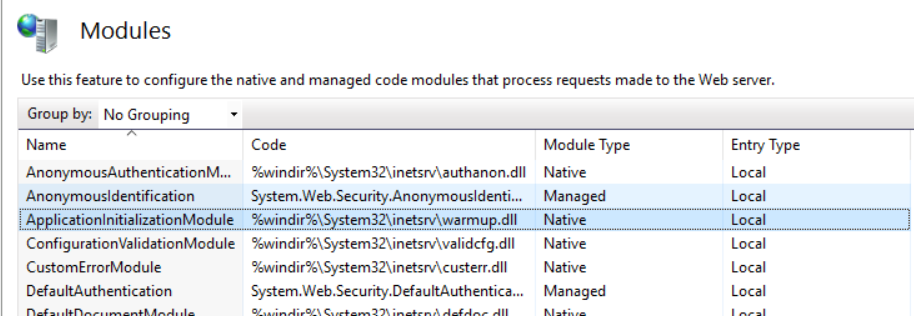
El siguiente es un enlace con instrucciones para instalar la rol de inicialización de aplicaciones en Windows Server 2012. Los pasos también se describen a continuación: https://www.iis.net/configreference/system.webserver/applicationinitialization
- Abra el Administrador del servidor en el servidor web.
- Haga clic en "Agregar roles y características".
-
En el asistente "Agregar roles y características", haga clic en "Siguiente". Seleccione el tipo de instalación y haga clic en "Siguiente". Seleccione el servidor de destino y haga clic en "Siguiente".
-
En la página "Roles del servidor", expanda "Servidor web (IIS)", "Servidor web", "Desarrollo de aplicaciones" y, a continuación, seleccione "Inicialización de aplicaciones". Haga clic en "Siguiente".
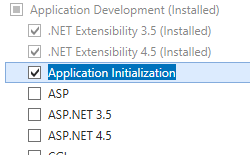
-
Haga clic en Siguiente y confirme la instalación. Cierre los resultados.
En algunos casos, el instalador notificará al administrador que es necesario reiniciar el servidor. En ese caso, reinicie el servidor para completar la instalación de la función de inicialización de la aplicación.
Esto garantizará que, tras reiniciar el servidor o reciclar el grupo de aplicaciones, el motor de App Builder se reinicie. El comportamiento predeterminado es que el grupo de aplicaciones se reinicie al recibir la primera solicitud del cliente. Prueba de comportamiento de ejecución continua para garantizar que su grupo de aplicaciones se inicie correctamente.
Por último, de nuevo en el Administrador de IIS, haga clic en la aplicación App Builder (no en el grupo de aplicaciones App Builder).
Haga clic en Propiedades avanzadas y especifique PreLoad Enabled = True.
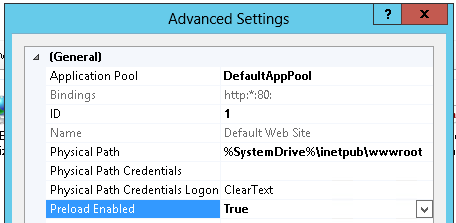
La inicialización de la aplicación ya está configurada correctamente. A continuación, encontrará enlaces que indican cómo probar el funcionamiento o solucionar algunos problemas comunes.